Визуальный поиск на iPhone — как активировать и использовать
21.11.22Мы храним в галерее смартфона множество фотографии. И это не обязательно селфи и снимки с друзьями и близкими. В памяти Айфона хранятся фото достопримечательностей, картин, животных и растений. Хотели бы вы получить больше об объектах, находящихся в кадре? Для этого не нужно использовать сторонние приложения, достаточно активировать функцию Visual Look Up. ![]() Объясняем, как это сделать.
Объясняем, как это сделать.
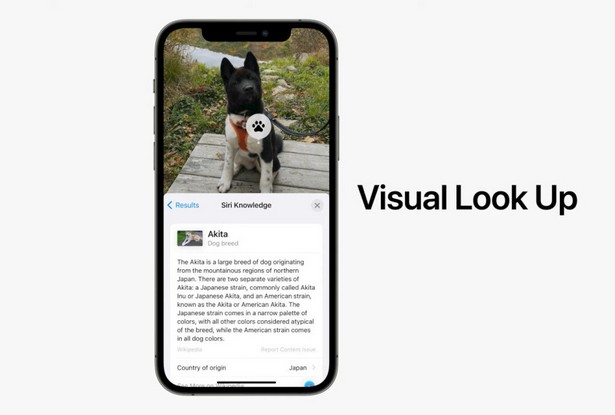
Что такое «Визуальный поиск»
Сервис появился в iOS 15 и был предшественником функции вырезания объекта с изображения. Visual Look Up сканирует картинку, определяет, кто на ней изображен, ищет информацию в сети и выводит ее на экране.
С обновлением до iOS 16, с которой поставляется Айфон 14 Про по умолчанию, пользователи получили больше возможностей распознавания объектов. Можно искать птиц, пауков, насекомых, статуи обычным сканированием картинки. Это отличный инструмент, который делает процесс съемки еще более интересным, а взаимодействие с фото — интерактивным.
Как использовать Visual Look Up
Визуальный поиск не ограничивается приложением «Фото», можно получить доступ к функции из большинства программ, где есть доступ к изображениям. Разберем основные сценарии использования Visual Look Up.
В приложении Safari
Во время просмотра веб-страниц необходимо открыть изображение долгим тапом. Появится контекстное меню, в самом низу которого расположена опция Visual Look Up. Окно визуального поиска отображает информацию об объекте, похожие картинки и предлагаемые сайты, где содержатся дополнительные сведения о том, что изображено.
В сообщениях
iMessage позволяет отправлять картинки в диалогах, можно открыть изображение через панель инструментов. Для этого откройте изображение и нажмите на кнопку информации. Она выглядит как буква «i» в круге. После этого появится окно с разделом Siri Knowledge, предложениями веб-сайтов и похожие картинки.
Приложение почты
Чтобы получить сведение о фото, полученном по электронной почте, необходимо его загрузить. Как только изображение загрузится, используйте долгий так, чтобы активировать контекстное меню с Visual Look Up. Или можно открыть картинку, затем тапнуть по иконке «Информация».
Если на фото есть известный объект архитектуры, помимо информации и похожих картинок вы получите данные о его местоположении. Таким образом можно проложить маршрут к зданию.
Какие устройства поддерживают функцию
Visual Look Up работает на смартфонах и планшетах с процессором Apple A12 Bionic и выше. Для активации понадобится версия операционной системы не ниже iOS 15. К сожалению, визуальный поиск доступен в ограниченном количестве регионов и работает не со всеми языками.
Что касается стран, то функция работает в США, Великобритании, Канаде, Австралии, Индии, Сингапуре, Италии, Мексике, Испании, Японии, Франции и Германии. Среди доступных языков английский, испанский, немецкий, французский.
Вероятно, вскоре Apple расширит географию для Visual Look Up, а до этих пор можно опробовать функцию, сменив регион и язык на смартфоне.
Обзор умных часов BlackView W60: месяц в защите

Когда казалось, что китайские производители уже не могут удивить нас оснащением за низкую цену, появляются смарт-часы BlackView W60 с огромным аккумулятором, фонариком и вменяемым интерфейсом
Мониторы AOC U3 Graphic Pro выпускаются с 4K-экранами диагональю до 32 дюймов
4K AOC мониторAOC, тайваньский производитель мониторов, анонсировал новую серию мониторов U3 Graphic Pro, включающую три модели: U32U3CV, U27U3CV и Q27U3CV. Продажи мониторов AOC U3 Graphic Pro начнутся в ближайшее время.
Polestar Phone — смартфон автобренда, который может управлять автомобилем
автомобиль Китай смартфонPolestar Phone разработали совместно с брендом Meizu (принадлежит Geely). Его можно использовать, как цифровой ключ для машины


